防火墙
防火墙根据内部规则和您定义的规则来控制计算机上的所有入站和出站网络通信。这是通过允许或拒绝个别网络连接来实现的。防火墙会防范来自远程设备的攻击,可以阻止潜在有威胁的服务。
要配置防火墙,请打开高级设置 > 保护 > 网络访问保护 > 防火墙。
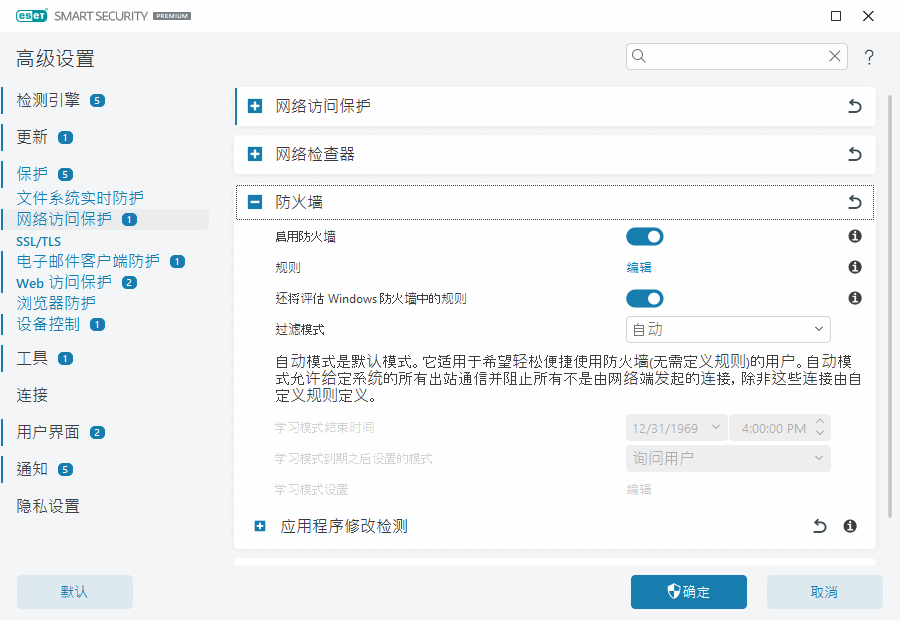
 防火墙
防火墙
启用防火墙
我们建议您使此功能保持启用状态以确保系统安全。启用防火墙后,将双向扫描网络通信。
规则
使用规则设置,可以查看和编辑所有防火墙规则,这些规则应用于各个应用程序在受信任的连接和 Internet 中生成的通信。
还将评估 Windows 防火墙中的规则
在自动过滤模式下,还允许 Windows 防火墙中的规则所允许的传入通信,除非 ESET 规则明确地阻止。
过滤模式
根据过滤模式的不同,防火墙行为会随之改变。过滤模式还会影响所需的用户交互级别。
ESET Smart Security Premium 防火墙有以下几种可用的过滤模式:
说明 |
|
|---|---|
自动模式 |
默认模式。此模式适用于希望防火墙用起来简单、方便且无需定义规则的用户。可以创建用户定义的自定义规则,但在自动模式下并非必须创建这些规则。自动模式允许给定系统的所有出站通信并阻止大部分入站通信,来自信任区域的某些通信(如 IDS 和高级选项/允许服务中所规定)和对最近出站通信的响应除外。 |
交互模式 |
交互模式 - 允许您构建用于防火墙的自定义配置。如果检测到通信却没有现有规则适用于该通信时,会显示一个对话窗口,报告未知的连接。对话窗口中还提供允许或拒绝该通信的选项,并且可以将允许或拒绝的决定另存为防火墙的新规则。如果您选择创建新规则,今后所有此类连接都将根据该规则被允许或阻止。 |
基于策略的模式 |
阻止所有未被特定规则定义为允许的连接。该模式允许高级用户定义规则,仅允许需要且安全的连接。所有其他未指定的连接将受到防火墙阻止。 |
学习模式 |
自动创建和保存规则;此模式最适用于防火墙的初始配置,但不应在很长一段时间内保持打开状态。不需要用户交互,因为 ESET Smart Security Premium 会根据预先定义的参数保存规则。应仅在为所需通信创建所有规则来避免安全风险之前才使用学习模式。 |
学习模式的结束时间 - 设置学习模式自动结束的日期和时间。也可以随时手动关闭学习模式。
学习模式到期之后设置的模式 – 定义学习模式时间段结束后 防火墙将恢复到的过滤模式。请参阅上表中有关过滤模式的详细信息。完成后,询问用户选项需要管理权限才能更改防火墙过滤模式。
学习模式设置 - 单击编辑以配置用于保存在学习模式下创建的规则的参数。
 应用程序修改检测
应用程序修改检测
如果修改后的应用程序存在防火墙规则,则它尝试建立连接时, 应用程序修改检测功能将显示通知。
